老版本mac如何升级11
- 分类:Win11 教程 回答于: 2021年12月16日 09:28:00
mac怎么升级win11是很多小伙伴都不会的,在网上也有很多教程,但是都不是不行的,在这之前小编也是没有找到合适的方法,最近终于找到了,下面小编就教大家老版本mac如何升级11。
一、开启 Windows 预览体验计划
若无体验计划的话,前往设置 -> 隐私 -> 诊断和反馈,勾选可选诊断数据、开启改进墨迹书写和键入。
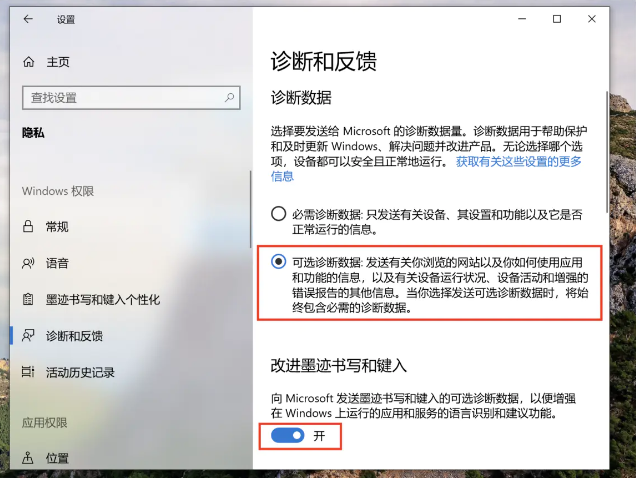
前往设置 -> 更新和安全 -> 开启 Windows 预览体验计划,应该就能看到加入预览计划了。可能开启后需要重启。(忘截图了)
非常遗憾,重启完之后,可能仍会告诉我们您的机器不支持 Windows 11,原因众所周知...(也忘截图了)
解决方法:按下 Win + R 组合键(其实在 Mac 键盘应该是 ? + R),输入 regedit 回车打开注册表编辑器,找到:HKEY_LOCAL_MACHINE -> SOFTWARE -> Microsoft -> WindowsSelfHost -> UI -> Selection -> UIBranch,双击修改为 Dev 并保存。
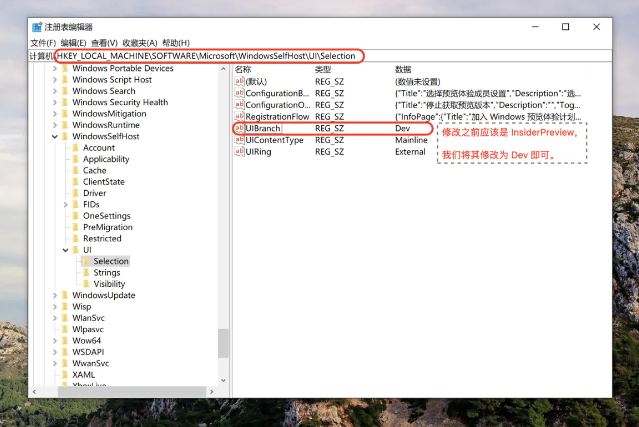
然后返回 Windows 预览体验计划界面,可能仍提示不支持 Windows 11 的更新...
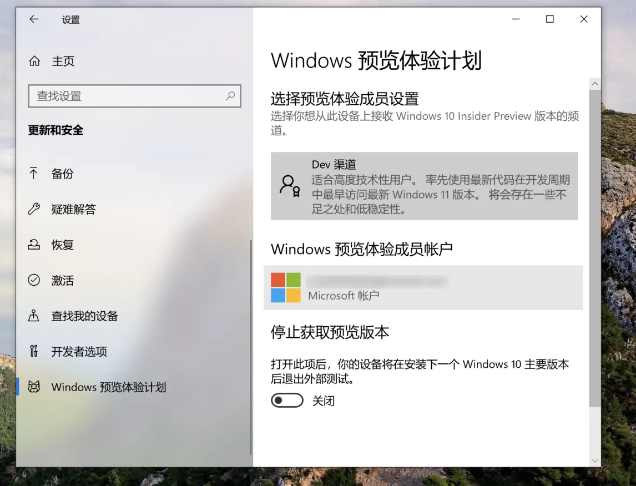
但没关系,前往设置 -> 更新和安全 -> Windows 更新,我们是可以收到类似 Windows 11 Insider Preview 10.0.22000.160 (co_release) 的更新请求的。
二、更新前
由于后续更新下载的过程,可能会提示:
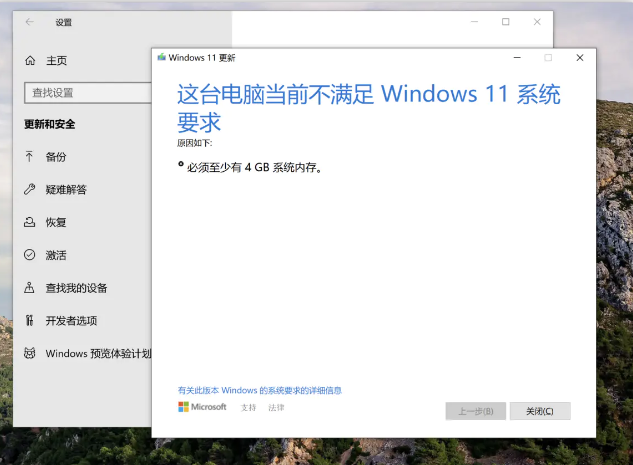
原因是在 PD 偏好设置中,我对这台虚拟机分配了 2G 的内存。由于修改内存需要对虚拟机关机才能修改,因此建议提前改一下。(准备升级之后再改回来)
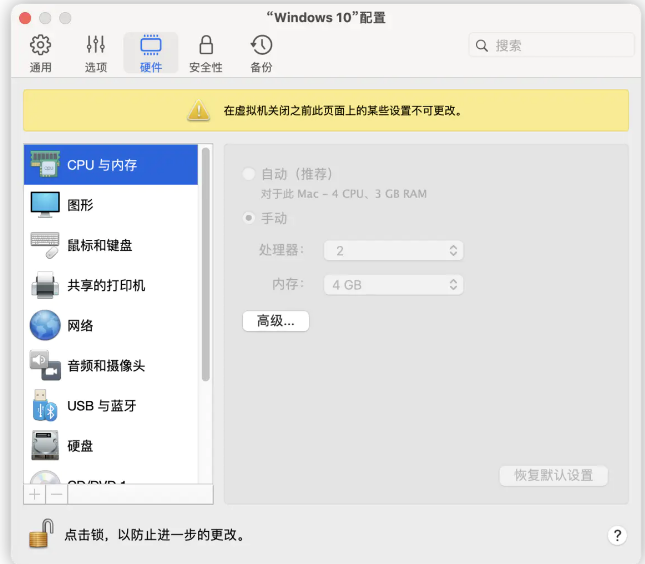
按要求设置 4G 内存即可。如果升级过程中才发现也没问题,关掉虚拟机重新设置下,再开机进行更新即可。
还有一步操作,在虚拟机的配置中加上TPM芯片选项,这是在其他帖子的教程看到的,当初添加了但也是没办法升级 Win11 的。(可能这个步骤也不重要吧)
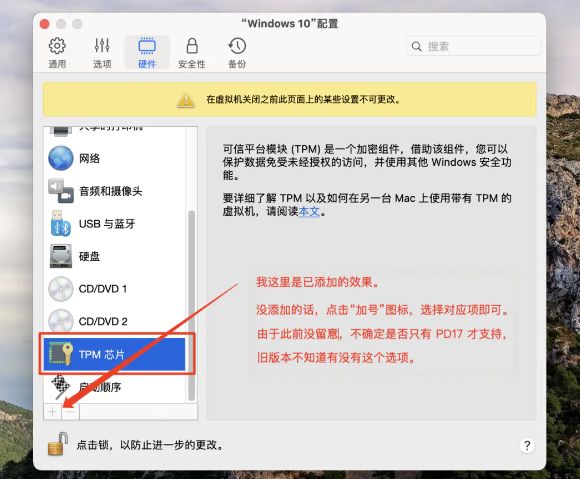
三、更新过程
有一个进度节点可能会卡住或弹窗提醒:8%,原因是 Mac 所有机器理论上不支持更新 Win11。
我到这一步的提醒是前面的内存不满足系统要求。修改了内存分配就能继续更新了。

不要慌,此时前往 文件资源管理器 -> 此电脑 -> 本地磁盘(C:) -> $WINDOWS.~BT -> Sources 目录下,找到 AppraiserRes.dll 文件并删除。其中 $WINDOWS.~BT 属于隐藏性文件。
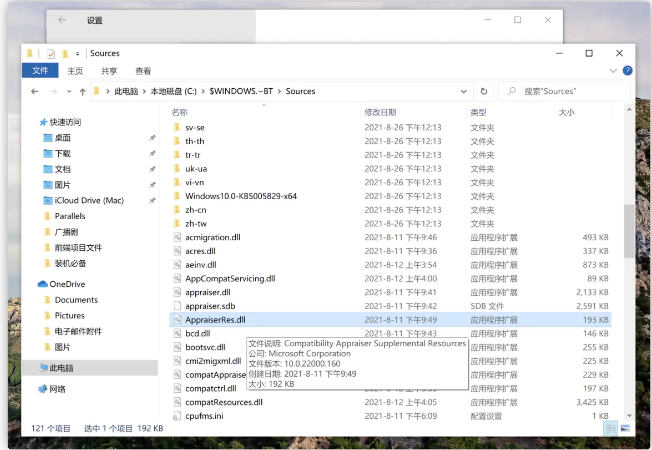
返回更新界面,继续进行更新...

此处省略一万字......下载安装完成,重启中...
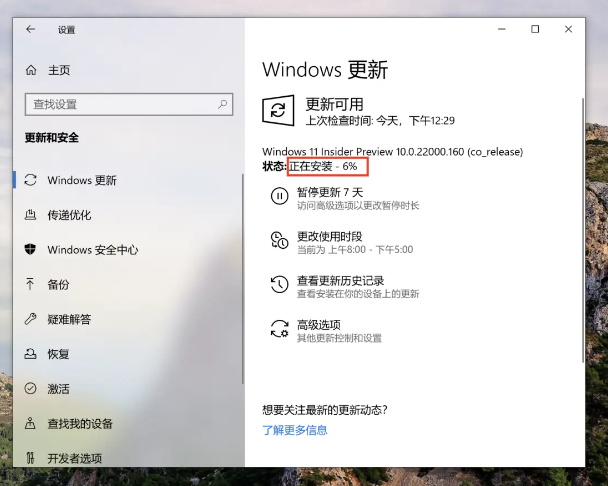
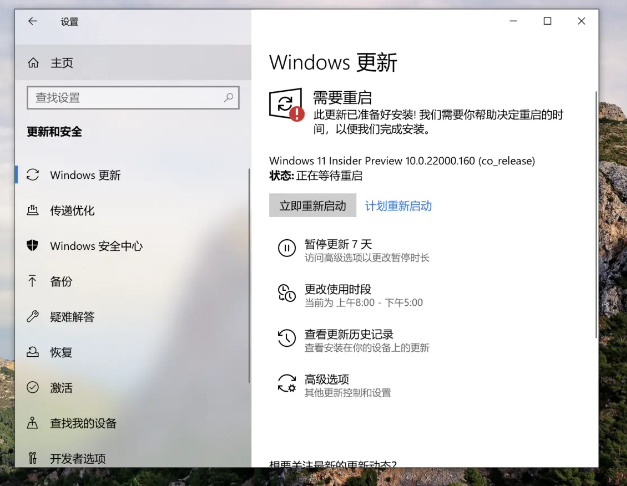
四、更新后
更新成功了,在 UI 颜值上确实有了长足的提升...简单体验下来,略有点小卡...

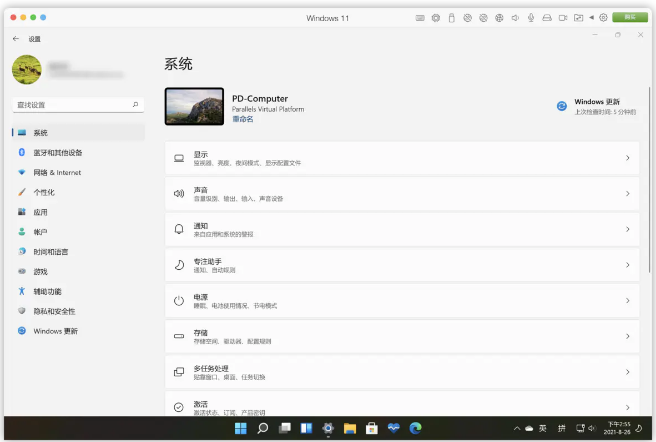
某个 Moment 不小心打开电脑健康状况检查发现,竟然又行了,哈哈。
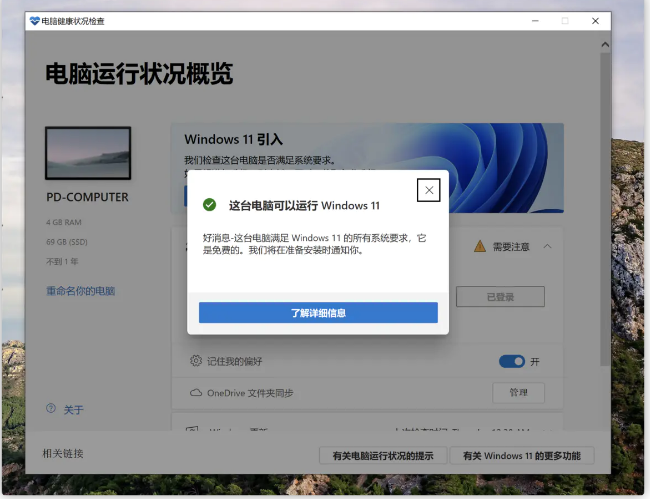
我怀疑跟分配的内存有关,我后面改回 2G 内存,又提示这台电脑无法运行 Windows 11 了。Anyway,已经更新成功了...
以上就是老版本mac如何升级11,希望能帮助到大家。
 有用
26
有用
26


 小白系统
小白系统


 1000
1000 1000
1000 1000
1000 1000
1000 1000
1000 1000
1000 1000
1000 1000
1000 1000
1000 0
0猜您喜欢
- win11新系统只有c盘怎么分区教程..2022/08/10
- 笔记本怎么重装系统win112022/12/28
- 电脑系统怎么重装win11专业版..2022/11/27
- U盘启动盘制作工具怎么更新win11系统..2022/07/30
- 如何安装电脑系统win112022/07/11
- win11最低硬件要求tpm2.0怎么开启..2022/03/18
相关推荐
- 升级win11后c盘增加了20多G文件怎么回..2022/03/14
- 电脑更新win11黑屏进不去怎么办..2022/02/18
- win11u盘启动盘制作步骤详解..2022/02/12
- 电脑开不了机怎么重装系统win11..2022/12/19
- win11不能装ps软件吗2022/08/08
- win11电脑自动关机怎么设置2021/12/27

















